Када одете у поставке за решавање проблема, често можете наићи на поруку о грешци која каже „делите пуне дијагностичке податке да бисте добили додатне препоруке за решавање проблема“. Мицрософт прикупља дијагностичке податке како би осигурао да се било који Виндовс 10 проблем који сте пријавили може у будућности решити уз помоћ уграђене алатке за решавање проблема. Када се подаци унесу у алатку за решавање проблема, он пружа препоруке на основу проблема са којим се суочавате, а ако му додате више података, може да пружи више препорука. Стога Мицрософт осигурава да је ваш Виндовс ОС сигуран, ажуриран, решава проблеме и доноси побољшања у својим производима и услугама.
Због тога Виндовс нуди опцију за дељење пуних дијагностичких података како би се путем системских поставки добиле додатне препоруке за решавање проблема. Ово вам помаже да укључите све додатне детаље о рачунару, његовим поставкама, функционалностима и стању. Поред тога, укључује и податке у вези са вашом активношћу у систему и веб локацијама које посећујете, што помаже у побољшању извештавања о грешкама. Међутим, да би се додатни дијагностички подаци додали препорукама за решавање проблема, мора се омогућити или одабрати одговарајућа опција. Када је то онемогућено или није одабрано, можда ћете видети поруку о грешци у којој стоји „
Поделите пуне дијагностичке податке да бисте добили додатне препоруке за решавање проблемас ”док идете у поставке за решавање проблема.Међутим, укључивање одговарајуће опције може вам помоћи да се решите ове грешке и видите препоручене алатке за решавање проблема. Ево како:
Како исправити грешку „Делите пуне дијагностичке податке да бисте добили додатне препоруке за решавање проблема“
Корак 1: Десни клик на Почетак и изаберите Подешавања у менију за отварање Подешавања апликација.

Корак 2: У Подешавања апликацију, идите на Приватност и кликните на њега.

Корак 3: Затим кликните на Дијагностика и повратне информације опција на левој страни окна.
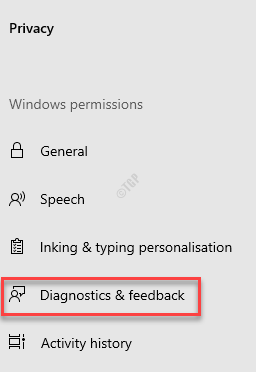
Корак 4: Сада се помакните на десну страну прозора и испод Дијагностички подаци изаберите радио дугме поред Факултативни дијагностички подаци.
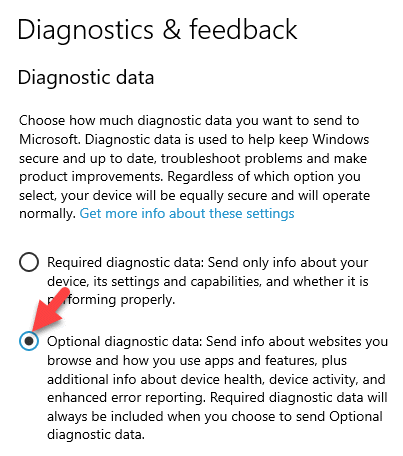
Корак 5: Сад се вратите на Подешавања кући и кликните на Ажурирање и сигурност опција.

Корак 6: У следећем прозору, на левој страни окна, кликните на Решавање проблема.

Корак 7: На десној страни прозора не бисте требали видети „Поделите пуне дијагностичке податке да бисте добили додатне препоруке за решавање проблемас ”и уместо тога, у одељку Препоручено решавање проблема сада бисте статус видели као Тренутно нема препоручених алата за решавање проблема.
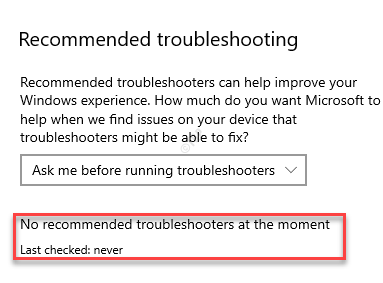
То је све! Успешно сте унели промене и сада можете да видите препоручене алате за решавање проблема.


